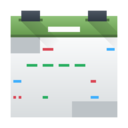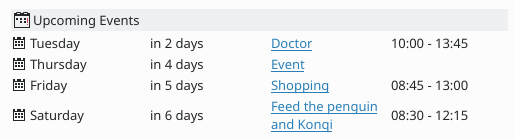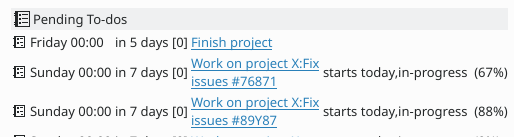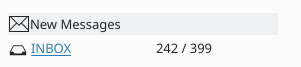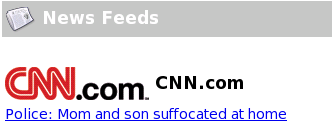Summary/ca: Difference between revisions
(Created page with "{{Tip/ca|Tots aquests components es poden reorganitzar arrossegant-los per la pantalla.}}") |
No edit summary |
||
| (One intermediate revision by the same user not shown) | |||
| Line 6: | Line 6: | ||
{| | {| | ||
|[[Image:View-pim-calendar.png]]|| | |[[Image:View-pim-calendar.png]]||La secció ''Calendari'' recollirà i mostrarà totes les vostres cites, i podeu seleccionar un dia o un mes com el període a mostrar, o podeu escollir el nombre de dies. | ||
|- | |- | ||
|colspan="2"|[[Image:Appointments.png]] | |colspan="2"|[[Image:Appointments.png]] | ||
| Line 12: | Line 12: | ||
| | | | ||
|- | |- | ||
|[[Image:View-pim-tasks.png]]|| | |[[Image:View-pim-tasks.png]]||Les vostres entrades de ''Pendents'' també es mostraran. Aquesta vegada teniu l'opció de mostrar-les totes o sols les relacionades amb avui. | ||
|- | |- | ||
|colspan="2"|[[Image:ToDo.png]] | |colspan="2"|[[Image:ToDo.png]] | ||
| Line 18: | Line 18: | ||
| | | | ||
|- | |- | ||
|[[Image:View-pim-special-dates.png]]|| | |[[Image:View-pim-special-dates.png]]||La secció ''Dates especials'' us permet establir per veure els aniversaris, festes i altres esdeveniments especials. | ||
|- | |- | ||
|colspan="2"|[[Image:Birthdays.png]] | |colspan="2"|[[Image:Birthdays.png]] | ||
| Line 24: | Line 24: | ||
| | | | ||
|- | |- | ||
|[[Image:View-pim-mail.png]]|| | |[[Image:View-pim-mail.png]]||No necessitareu llistar-hi totes les bústies de ''Correu'', però podeu optar per tenir-hi les més propenses a tenir missatges urgents. La pantalla us indicarà el nom de la bústia i el nombre de missatges no llegits/total. | ||
|- | |- | ||
|colspan="2"|[[Image:Messages.png]] | |colspan="2"|[[Image:Messages.png]] | ||
| Line 30: | Line 30: | ||
| | | | ||
|- | |- | ||
|[[Image:Application-rss+xml.png]]|| | |[[Image:Application-rss+xml.png]]||La majoria de distribucions tindran una secció de ''Noticies noves'', la qual us mantindrà al dia amb els esdeveniments al KDE. Hi podeu afegir les vostres fonts de notícies preferides. | ||
|- | |- | ||
|colspan="2"|[[Image:NewsFeeds.png]] | |colspan="2"|[[Image:NewsFeeds.png]] | ||
| Line 36: | Line 36: | ||
| | | | ||
|- | |- | ||
|[[Image:Knotes-icon.png|32px]]|| | |[[Image:Knotes-icon.png|32px]]||Finalment, les vostres KNotes també es poden visualitzar a la pàgina Resum. | ||
|} | |} | ||
{{Tip/ca|Tots aquests components es poden reorganitzar arrossegant-los per la pantalla.}} | {{Tip/ca|Tots aquests components es poden reorganitzar arrossegant-los per la pantalla.}} | ||
[[Category: | [[Category:Oficina/ca]] | ||
Revision as of 16:03, 31 March 2012
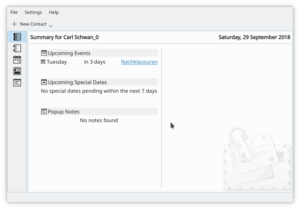 |
Configureu la pantalla de Resum per a que permeti una ràpida visió de les prioritats per al dia (o un altre període). |